Jak wyłączyć Doctor Web przez jakiś czas lub całkowicie
Jak wiadomo, programy antywirusowe często wydają ostrzeżenia, które mogą wydawać się użytkownikowi nierozsądne. Faktem jest, że ich zasada działania wiąże się z określeniem nawet minimalnych zagrożeń dla systemu bezpieczeństwa, choć w niektórych przypadkach tak nie jest. Czasami nawet programy i aplikacje niezbędne do instalacji są postrzegane jako niechciane oprogramowanie. I doktor antywirusowy Sieć ("Doctor Web") nie jest wyjątkiem.
Dlaczego muszę wyłączyć program antywirusowy
Zastanów się, jak wyłączyć Doctor Web i dlaczego może to być konieczne. Do najczęściej występujących sytuacji należą przekierowania lub skierowania do witryn w Internecie, które stanowią potencjalne zagrożenie, oraz definicja aplikacji antywirusowych sklasyfikowanych jako niebezpieczne lub niechciane.

W pierwszym przypadku wszystko jest jasne. Rzeczywiście strona może zawierać złośliwe kody lub linki, które są aktywowane w momencie przejścia. Z drugiej strony, program antywirusowy najpierw skanuje zawartość zasobu, po czym stwierdza, że nie jest już potencjalnie niebezpieczny, ale zawiera niechciane z jego punktu widzenia programy i komponenty dostępne do pobrania.
To samo dzieje się podczas pobierania lub instalowania niektórych programów lub gier i dotyczy to tak zwanych zhakowanych wersji licencjonowanych. Oczywiście, hakerzy oficjalnego oprogramowania nie przejmują się szczególnie nazwami plików aktywacyjnych, więc w nielegalnych dystrybucjach często można znaleźć pliki o nazwach takich jak Crack.exe, KeyGen.exe itp.
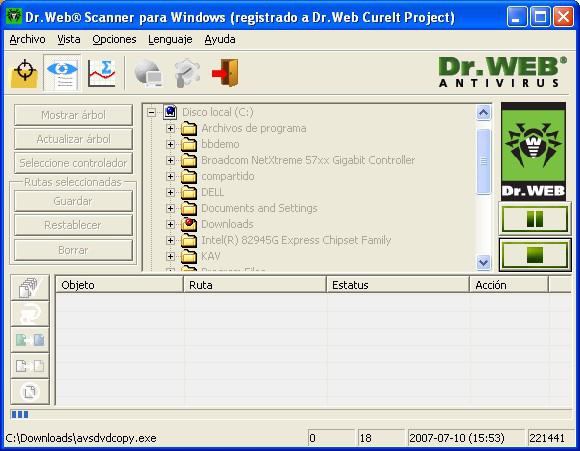
Oczywiste jest, że program antywirusowy słusznie wierzy takie pliki może zawierać zagrożenie dla systemu lub niepożądane podczas instalacji, ponieważ nie jest w stanie rozpoznać, dla której aplikacji są przeznaczone. W tym momencie przydatna będzie wiedza o wyłączaniu Doctor Web.
Wyłącz Dr. Internet przez chwilę
W przypadkach opisanych powyżej najprostszym rozwiązaniem jest niekompletne, i częściowe wyłączenie odpowiednich usług. Jak tymczasowo wyłączyć Doctor Web? Nic nie jest łatwiejsze.
Najpierw należy kliknąć ikonę programu (prawy przycisk myszy na programie) w zasobniku systemowym, a następnie w menu, które się pojawi (w zależności od wersji produktu), można wybrać wiersz "Tryb administracyjny" i odpowiedzieć twierdząco, aby umożliwić zmiany ustawień lub przejść bezpośrednio do linii Spider Guard. To właśnie ten składnik antywirusa jest odpowiedzialny za śledzenie zagrożeń w czasie rzeczywistym.
W rozwijanym menu znajduje się polecenie "Wyłącz". Ponadto użytkownik zostanie poproszony o wprowadzenie "captcha" (cyfrowego kodu) w specjalnym polu, aby potwierdzić swoje działania. Jak już jest jasne, aby włączyć moduł, musisz wykonać przeciwną akcję.
Całkowicie wyłącz autoload
Rozważmy teraz kwestię całkowitego wyłączenia antywirusa Doctor Web. W ustawieniach samego programu nie można tego zrobić. Będziesz musiał użyć uniwersalnej i sprawdzonej metody - polecenia msconfig, które wprowadza się w polu menu "Uruchom" (przyciski Win + R).
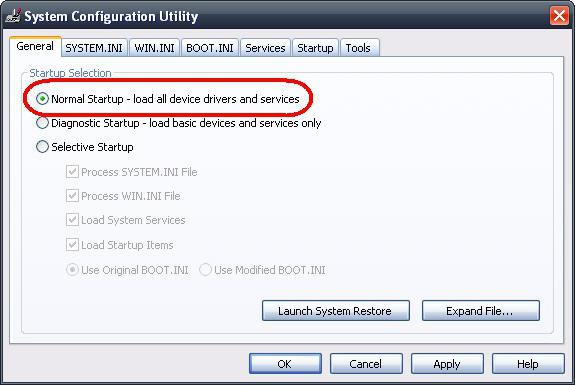
W głównym oknie ustawień ogólnych wybrana jest opcja "Pobieranie normalne". Następnie, na zakładkach "Uruchomienie" i "Usługi", musisz znaleźć linie procesów związanych z działaniem programu antywirusowego i po prostu odznaczyć wszystkie pola. Po zastosowaniu nowych ustawień może być zalecane ponowne uruchomienie systemu (na przykład w systemie Windows 7, z dostępem z uprawnieniami administratora, nie jest to wymagane).
Czasami warto zajrzeć do zakładki "Procesy". Tam też musisz znaleźć wszystkie procesy antywirusowe i je wyłączyć. Ale nie należy być naiwnym i uważać, że znaleziono najbardziej skuteczne rozwiązanie problemu wyłączenia Doctor Web. Nic takiego. Niektóre działające w tle usługi antywirusowe będą nadal działać. Tylko w ustawieniach, nawet przy użyciu powyższego polecenia, użytkownik po prostu ich nie zobaczy.
Wyłączanie opcjonalnych komponentów
Jak wyłączyć "Doctor Web", dowiedzieliśmy się. Czasami może być konieczne wyłączenie niektórych dodatkowych funkcji, takich jak SpIDer Gate, SpiDer Mail lub wbudowana zapora sieciowa. Zasadniczo takie wyłączenie odbywa się w taki sam sposób jak opisano wcześniej. Samoobrona wcale nie jest zalecana.